Cela nous est tous arrivés un jour : au moment de taper votre mot de passe, plus rien, le trou noir, vous l’avez oublié ! Ne paniquez pas, même si le monde entier vous semble désormais inaccessible, il existe plusieurs façons de retrouver votre mot de passe sous Windows.
1- Réinitialisez le mot de passe de votre compte Microsoft
La première solution et la plus évidente est d’utiliser l’outil de réinitialisation de mot de passe standard disponible sur le site web de réinitialisation de mot de passe de Microsoft, en sélectionnant « i forgot my password ». Vous serez alors guidé dans le processus familier de récupération : si vous avez enregistré un email ou un numéro de téléphone avec votre compte, vous pourrez recevoir un code qui ouvrira votre compte sans problème. Attention, ceci ne fonctionne que si vous utilisez Windows 8 ou 10 et uniquement si vous utilisez un compte Microsoft pour vous connecter.
2- Utilisez votre disque de réinitialisation de mot de passe
Si vous n’utilisez pas Windows 10 ou Windows 8, le moyen le plus simple de se sortir d’un problème de mot de passe perdu sous Windows est d’utiliser votre disque de réinitialisation de mot de passe, à condition bien sûr d’en avoir un.
Créer un disque de réinitialisation de mot de passe, qui peut être en réalité un lecteur flash ou une disquette, est une chose à faire avant de perdre votre mot de passe Windows, pas après. Il est donc évident que cette option ne vous sera d’aucune utilité si vous n’en avez jamais créé vous-même avant de perdre l’accès à Windows.
Cependant, une fois que vous avez trouvé votre mot de passe Windows et pour éviter tous ces problèmes à l’avenir, n’hésitez pas à vous renseigner sur la création d’un disque de réinitialisation de mot de passe !
3- Demandez à un administrateur de changer votre mot de passe
Une autre façon très simple de retrouver votre mot de passe est tout simplement de ne pas chercher à le retrouver demandez simplement à l’un des autres utilisateurs de votre ordinateur de changer votre mot de passe perdu pour vous.
Évidemment, cette solution ne fonctionne que si vous partagez votre ordinateur, que la personne en question possède un compte Windows configuré avec un accès administrateur. Un de ces comptes l’est souvent par défaut, alors essayez-les tous.
Cette solution ne fonctionne pas, bien sûr, si vous êtes le seul utilisateur de votre ordinateur.
4- Devinez votre mot de passe
Et ce n’est pas une blague ! vous pensez certainement l’avoir fait dès que vous avez perdu votre mot de passe, mais l’avez-vous fait méthodiquement ? Il s’agit maintenant de faire une supposition éclairée : la plupart des mots de passe, même ceux qui sont compliqués et bien conçus, sont inspirés par les personnes, les lieux et les choses de la vie du titulaire du compte.
Réfléchissez attentivement : votre mot de passe pourrait-il avoir été créé en pensant à l’anniversaire d’un proche ? Le nom d’un animal, un numéro de téléphone, etc.
A vous de tester !
5- Piratez Windows avec un outil de récupération de mot de passe
Dit comme cela, pirater Windows peut sembler dangereux, illégal et trop compliqué, mais la réalité est que c’est tout à fait le contraire !
Les outils de récupération de mot de passe Windows ne sont que des logiciels que vous pouvez télécharger librement sur internet à partir de sites sérieux. Vous pouvez ensuite l’utiliser pour retrouver votre mot de passe, le réinitialiser ou le supprimer rapidement. Cette solution est certainement la plus efficace, simple et facile, même pour quelqu’un qui n’y connait rien. L’essentiel étant de suivre pas à pas les instructions.
6- Réinitialisez Windows
Vous ne souhaitez certainement pas en arriver là, mais c’est aussi une solution, certes radicale.
Une réinitialisation de Windows consiste à l’effacer complètement votre disque dur, puis à réinstaller le système d’exploitation Windows. Il très facile de trouver des tutos pour le faire pas à pas, mais cela prend beaucoup de temps et vous perdez toutes vos données dans le processus.
7- Quand tout le reste échoue : Appelez Microsoft
Si le processus de réinitialisation automatique sur le site de Microsoft ne vous amène nulle part, vous pouvez contacter directement le centre d’assistance TechNet au sein même de la société Microsoft.
Lorsque vous appelez, on vous posera les mêmes questions de sécurité auxquelles vous avez déjà répondu lors de la création de votre compte.
Si vous ne pouvez pas y répondre, le représentant vous transférera à une autre équipe qui utilisera diverses techniques de vérification, allant des informations détaillées sur l’utilisation du compte, en passant par la liste des noms susceptibles d’être stockés dans votre propre liste de contacts.
Si vous répondez correctement à au moins 2 de ces questions, le représentant vous enverra un code de déverrouillage temporaire que vous pourrez ensuite utiliser pour vous reconnecter à votre compte Live.
8- Mesures préventives
Bien entendu, le mieux est tout de même de créer un disque de sauvegarde de réinitialisation du mot de passe, soit à partir du programme Windows par défaut, soit via un outil de secours basé sur Ubuntu installé sur un CD ou une clé USB.
Deuxièmement, vous pouvez également envisager de tirer parti de la nouvelle fonctionnalité de code PIN Windows, qui vous permettra d’associer un code PIN à votre compte au lieu du mot de passe alphanumérique standard. Vous trouverez la possibilité d’ajouter un code PIN dans la configuration initiale ou dans la section « Comptes » du dossier Windows 10 Settings.
Ainsi, que ce soit le code de votre carte de débit ou simplement votre numéro chanceux, il ne vous restera que quelques touches à retenir, au lieu d’une combinaison compliquée de mots et de lettres qu’il peut être difficile de suivre parmi des dizaines de connexions différentes.




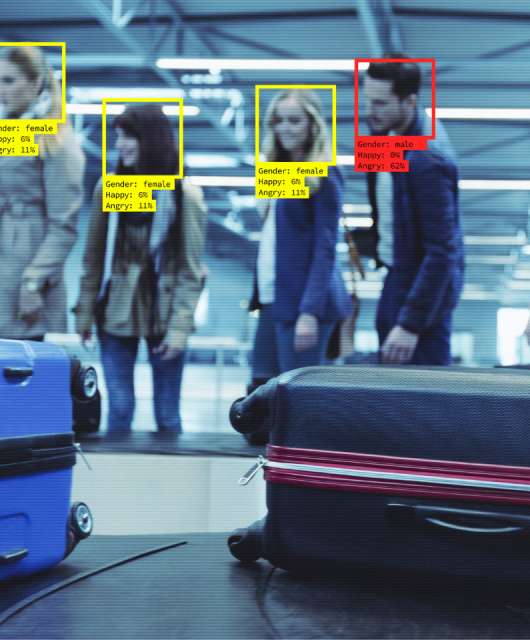




2 comments
mes mots de passe
Danger noir